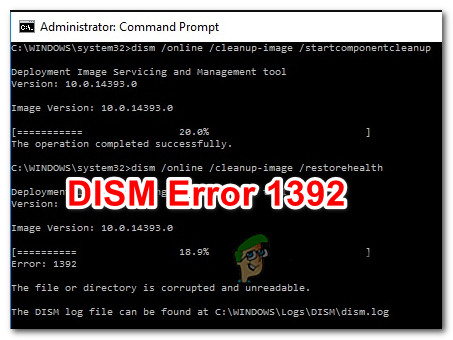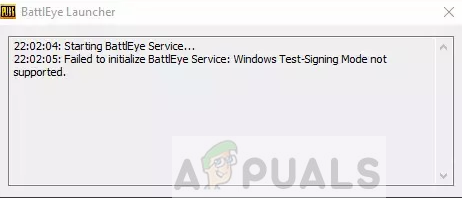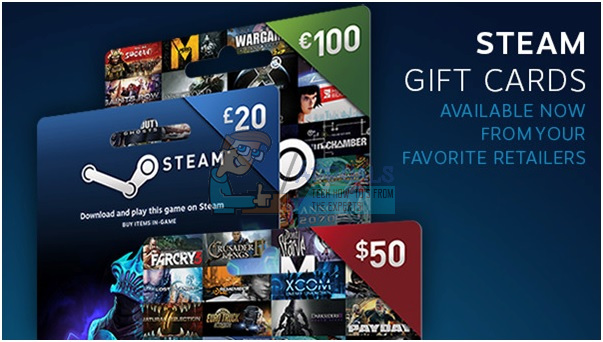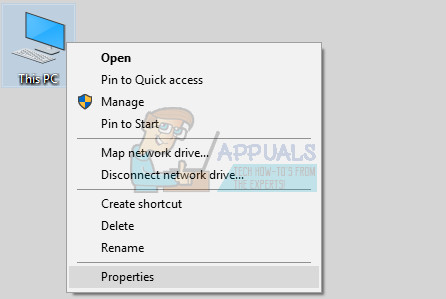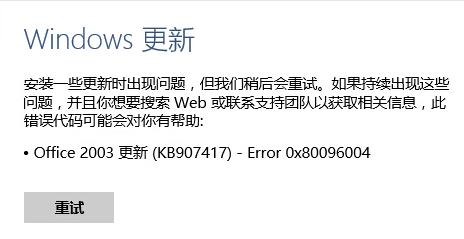Fix: FFXIV ‘Final Fantasy XIV’ Schwerwiegender DirectX-Fehler
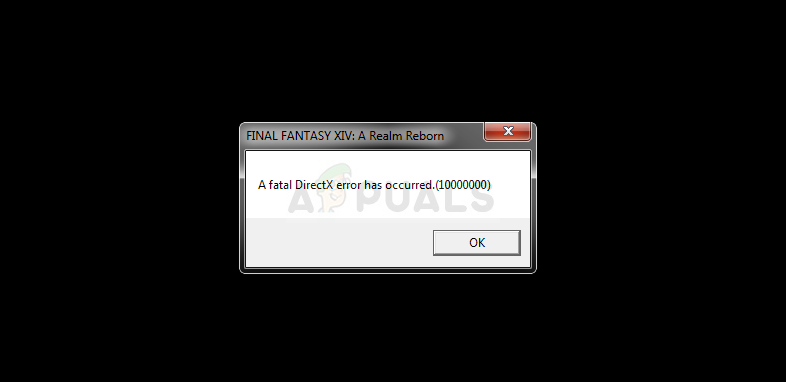
Es gibt verschiedene funktionierende Lösungen für das Problem, einschließlich einer sehr erfolgreichen Problemumgehung, die die Gesamterfahrung beeinträchtigen kann, aber das Problem auf jeden Fall für Sie lösen wird. Schauen Sie sich die Methoden an, die wir unten für Sie vorbereitet haben!
Was verursacht den FFXIV Fatal DirectX-Fehler?
Der Fehler wird häufig durch die Verwendung von DirectX 11 in Vollbildspielen verursacht, was bei einigen Grafikkarten und einigen Setups anscheinend schief geht. Das Spiel im randlosen Fenster auszuführen und nach einer Weile wieder zum Vollbildmodus zurückzukehren, könnte den Trick tun.
Abgesehen davon sollten Sie überprüfen, ob Ihre Treiber veraltet sind oder ob ein neuer Treiber die Dinge durcheinander gebracht hat. Sie können die aktuelle Version deinstallieren und verschiedene ausprobieren, um festzustellen, ob sie hilfreich ist. Schließlich hat die Verwendung der SLI-Technologie immer zum Absturz des Spiels geführt, sodass Sie möglicherweise in Betracht ziehen, es vollständig zu deaktivieren, wenn Sie das Spiel spielen.
Lösung 1: Führen Sie das Spiel im randlosen Fenster aus und rufen Sie anschließend den Vollbildmodus auf
Da das Spiel beim Start häufig abstürzt, ist es praktisch unmöglich, die Einstellungen im Spiel bezüglich der Anzeige zu ändern. Eine Methode besteht jedoch darin, eine Konfigurationsdatei einfach zu bearbeiten, um das Spiel auszuführen, und später mithilfe einer Tastenkombination zum Vollbildmodus zu wechseln. Schau es dir unten an!
- Öffnen Sie den Datei-Explorer auf Ihrem Computer und navigieren Sie zu Dokumente, indem Sie auf den Eintrag im linken Navigationsbereich klicken.
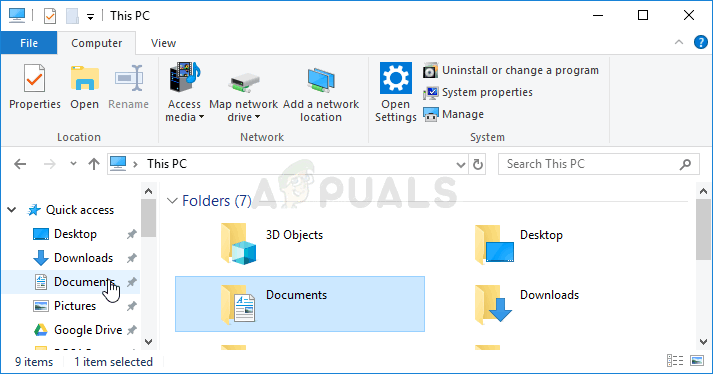
- Suchen Sie einen Ordner mit dem Namen FINAL FANTASY XIV und doppelklicken Sie, um ihn zu öffnen. Suchen Sie außerdem eine Datei mit dem Namen “FFXIV.cfg”. Klicken Sie mit der rechten Maustaste auf die Datei und wählen Sie im Kontextmenü Öffnen mit >> Editor, um sie zu bearbeiten.
- Verwenden Sie die Tastenkombination Strg + F oder klicken Sie im oberen Menü auf Bearbeiten und wählen Sie im Dropdown-Menü die Option Suchen, um das Suchfeld zu öffnen.
- Geben Sie “ScreenMode” in das Suchfeld ein und ändern Sie den Wert daneben in 2. Verwenden Sie die Tastenkombination Strg + S, um die Änderungen zu speichern, oder klicken Sie auf Datei >> Speichern und beenden Sie den Editor.
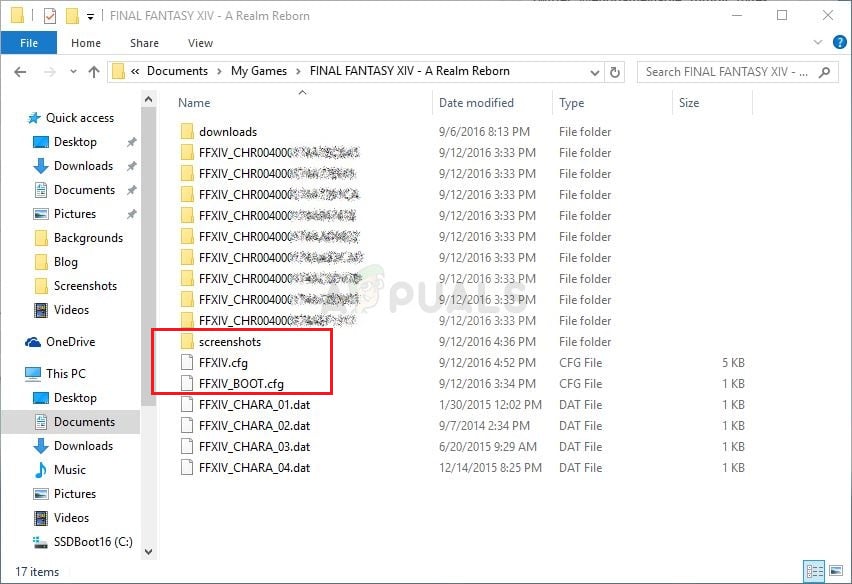
- Versuchen Sie erneut, das Spiel auszuführen, um zu überprüfen, ob der FFXIV Fatal DirectX-Fehler nach dem Ausführen dieser Schritte weiterhin auftritt.
Hinweis: Da das Spiel jetzt in einem randlosen Fenster gestartet wird, möchten Sie möglicherweise einfach zum Vollbildmodus zurückkehren. Da es wahrscheinlich schwierig ist, jedes Mal zu den Einstellungen im Spiel zu wechseln, um zum Vollbildmodus zu wechseln, können Sie die Tastenkombination Alt + Eingabetaste für denselben Job verwenden!
Lösung 2: Aktualisieren oder rollen Sie Ihre Grafikkartentreiber zurück
Da fast alle DirectX-Fehler auftreten, kann dies definitiv durch den fehlerhaften oder veralteten Grafikkartentreiber verursacht werden, und Sie sollten ihn ersetzen, sobald Sie die Möglichkeit dazu haben. Es können jedoch zwei verschiedene Szenarien aufgetreten sein: Möglicherweise haben Sie Ihre Treiber aktualisiert, und der Fehler ist aufgetreten, oder Sie haben sie eine Weile nicht aktualisiert. In jedem Fall können Sie Ihre Treiber einfach auswählen!
- Klicken Sie unten links auf dem Bildschirm auf das Startmenü, geben Sie anschließend „Geräte-Manager“ ein und wählen Sie es aus der Liste der verfügbaren Ergebnisse aus, indem Sie einfach auf das erste klicken.
- Sie können auch die Tastenkombination Windows-Taste + R drücken, um das Dialogfeld Ausführen aufzurufen. Geben Sie “devmgmt.msc” in das Dialogfeld ein und klicken Sie auf “OK”, um es auszuführen.
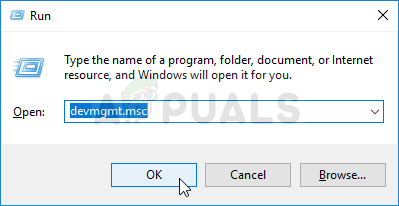
- Da es sich um den Grafikkartentreiber handelt, den Sie auf Ihrem Computer aktualisieren möchten, klicken Sie auf den Arror neben dem Abschnitt Anzeigeadapter, klicken Sie mit der rechten Maustaste auf Ihre Grafikkarte und wählen Sie die Option Gerät deinstallieren.
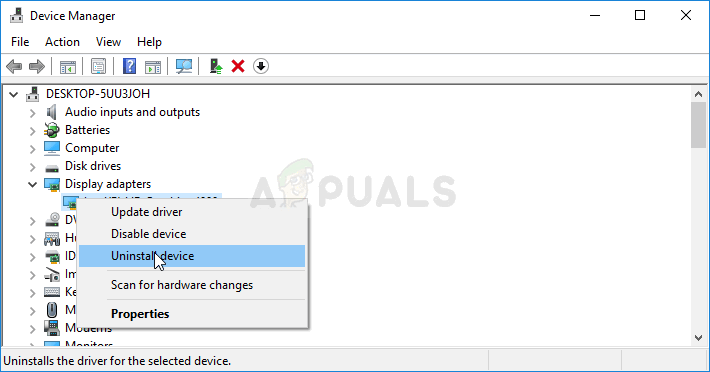
- Bestätigen Sie alle Dialoge oder Eingabeaufforderungen, in denen Sie möglicherweise aufgefordert werden, die Deinstallation des aktuellen Grafikgerätetreibers zu bestätigen, und warten Sie, bis der Vorgang abgeschlossen ist.
- Suchen Sie auf der Website des Kartenherstellers nach Ihrem Grafikkartentreiber und befolgen Sie deren Anweisungen, die auf der Website verfügbar sein sollten. Nachdem Sie nach Ihrer Karte, Ihrem Betriebssystem und Ihrer CPU-Architektur gesucht haben, sollten Sie verschiedene Treiber ausprobieren, beginnend mit dem neuesten.
- Speichern Sie die Installationsdatei auf Ihrem Computer und führen Sie die ausführbare Datei von dort aus. Ihr Computer wird möglicherweise während der Installation mehrmals neu gestartet.
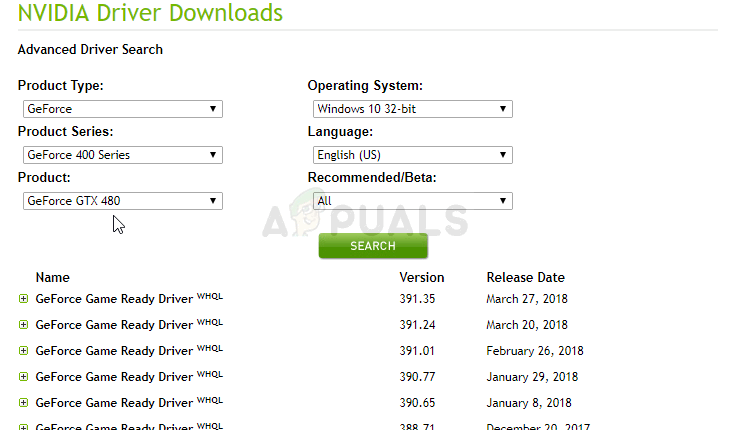
- Überprüfen Sie, ob nach dem Start des Spiels die FFXIV Fatal DirectX-Fehlermeldung angezeigt wird.
Lösung 3: Deaktivieren Sie SLI
SLI ist eine NVIDIA-Technologie für mehrere Grafikkarten im selben Setup und eine großartige Sache für Benutzer, bei denen es wirklich um Leistung und maximale Auslastung geht. Diese Funktion scheint jedoch von vielen Spielen und Setups abgelehnt zu werden und verursacht verschiedene Probleme. Wenn Sie den Fatal DirectX-Fehler erhalten, sollten Sie auf jeden Fall in Betracht ziehen, SLI zu deaktivieren.
- Klicken Sie mit der rechten Maustaste auf Ihren Desktop, auf der leeren Seite ohne Symbole, und wählen Sie den Eintrag NVIDIA Control Panel aus dem angezeigten Kontextmenü aus. Sie können auch doppelt auf das NVIDIA-Symbol in der Taskleiste klicken, wenn Sie es sehen. Die NVIDIA-Systemsteuerung kann auch in der regulären Systemsteuerung gefunden werden, indem Sie zur Ansicht “Große Symbole” wechseln und diese suchen.
- Wenn Sie die NVIDIA-Systemsteuerung geöffnet haben, rufen Sie das 3D-Einstellungsmenü im linken Navigationsbereich auf und klicken Sie auf die Option SLI-Konfiguration festlegen.
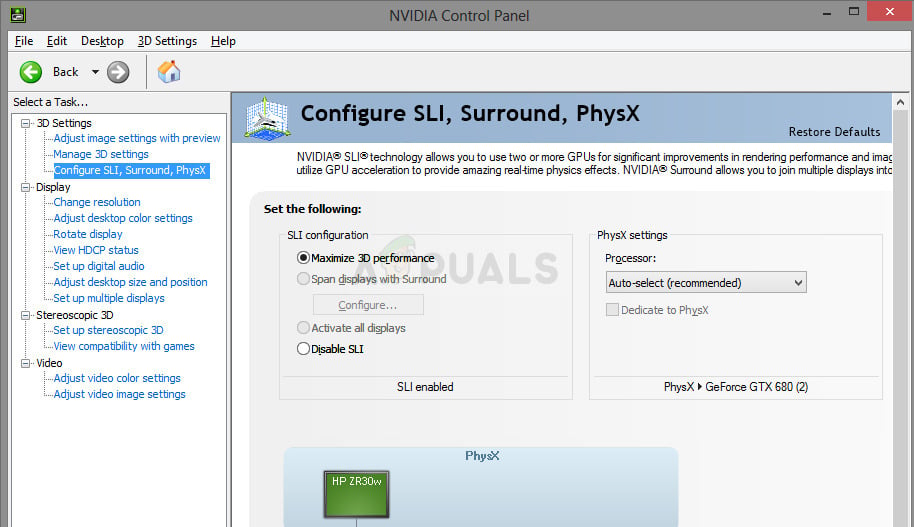
- Wählen Sie am Ende die Option SLI-Technologie nicht verwenden aus und klicken Sie auf Übernehmen, um die Änderungen zu bestätigen. Starten Sie FFXIV erneut und prüfen Sie, ob der gleiche Fehler weiterhin auftritt.
Lösung 4: Führen Sie das Spiel mit DirectX 9 aus
Der Fehler kann einfach mit der Verwendung von DirectX 11 zusammenhängen, das standardmäßig gestartet wird, wenn Sie eine relativ neuere Windows-Version verwenden. Dennoch können Probleme auftreten und Benutzer haben herausgefunden, dass ein Wechsel zu DirectX 9 das Problem lösen könnte. Es gibt eine Option im Spiel, mit der Sie DirectX 11 nicht mehr verwenden können. Sie finden sie unter Einstellungen >> Systemkonfiguration >> Registerkarte Grafik. Sie können dies jedoch auch tun, ohne das Spiel zu betreten!
- Starten Sie Steam auf Ihrem PC, indem Sie auf den Eintrag auf dem Desktop doppelklicken oder im Startmenü danach suchen. Es gibt auch andere Möglichkeiten, es zu lokalisieren.
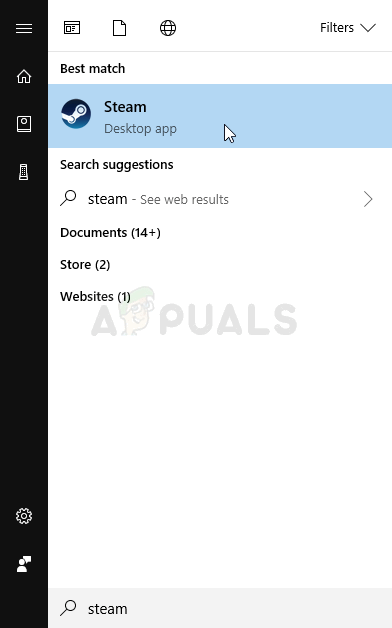
- Navigieren Sie im Steam-Fenster zum Abschnitt “Bibliothek”, indem Sie oben im Fenster die Registerkarte “Bibliothek” suchen und Final Fantasy XIV in der Liste der Spiele in Ihrer Bibliothek suchen.
- Klicken Sie mit der rechten Maustaste auf den Eintrag des Spiels in der Liste und wählen Sie im Kontextmenü die Option Eigenschaften. Klicken Sie auf die Schaltfläche Startoptionen festlegen.
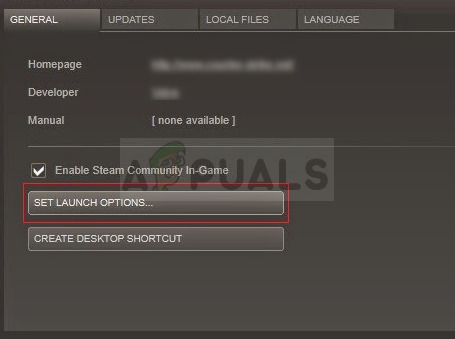
- Geben Sie “-dx9” in die Leiste ein. Wenn sich dort zuvor andere Startoptionen befanden, stellen Sie sicher, dass Sie diese durch ein Leerzeichen trennen. Klicken Sie auf die Schaltfläche OK, um die Änderungen zu bestätigen.
- Versuchen Sie, das Spiel über die Registerkarte Bibliothek zu starten, und prüfen Sie, ob der FFXIV Fatal DirectX-Fehler weiterhin angezeigt wird.